新版Edge浏览器阅读模式的开启方法及应用软件介绍
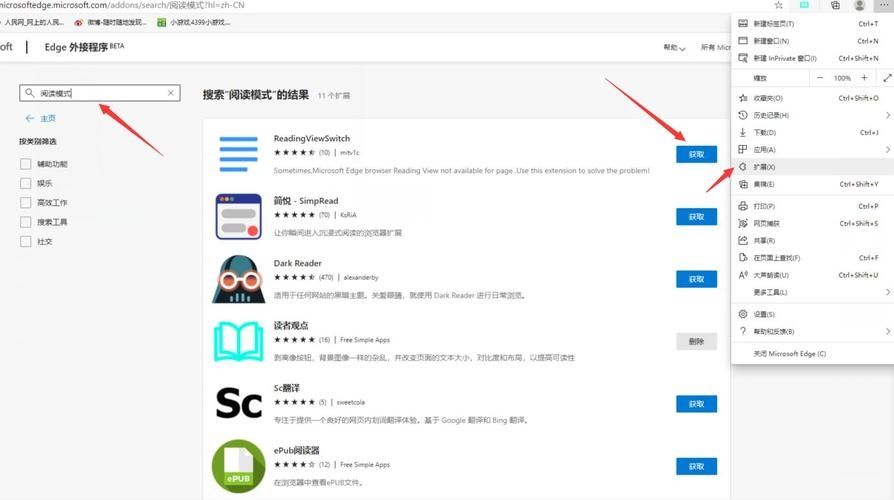
Microsoft Edge是微软公司推出的一款网页浏览器,随着Windows 10操作系统的发布而首次亮相,作为Internet Explorer的继任者,Edge浏览器在设计上采用了更为现代化和简洁的风格,同时整合了多项新功能以提升用户体验。“阅读模式”是Edge浏览器中一个非常实用的功能,它能够帮助用户去除网页上的干扰元素,提供更为清晰、专注的阅读体验。
如何打开Edge浏览器的阅读模式
要开启Edge浏览器的阅读模式,请按照以下步骤操作:
1、启动Microsoft Edge浏览器。
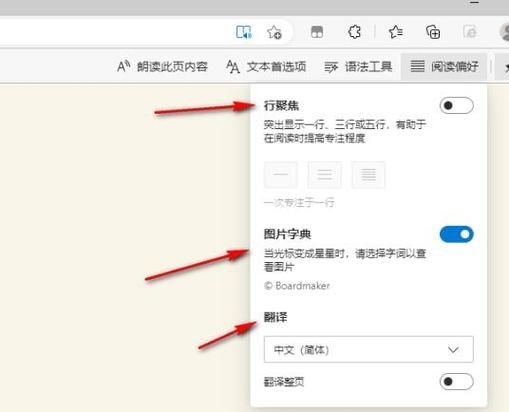
2、访问您想要阅读的网站文章或长篇内容。
3、寻找地址栏右侧的图标集合,找到类似书本或阅读的图标(在某些版本的Edge中,这个图标可能显示为“AA”字样)。
4、点击该图标后,Edge将自动加载当前页面的阅读模式,页面会重新渲染,移除广告、侧边栏、导航菜单等干扰性元素,仅保留主要文本和图片内容。
5、若要退出阅读模式,再次点击阅读模式图标即可返回到标准页面视图。
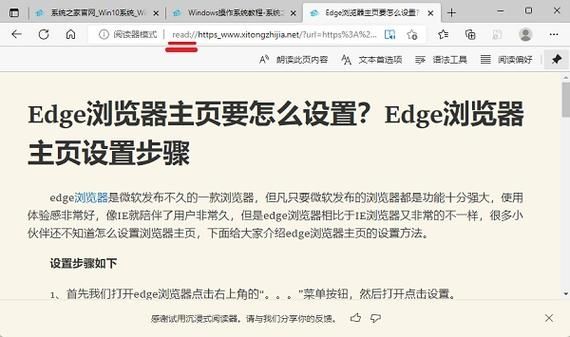
Microsoft Edge浏览器的特色与功能
界面设计
Edge浏览器拥有一个清爽、现代的界面设计,提供了沉浸式的浏览体验,用户可以自定义新标签页的背景图像,甚至将其设置为每日一图,让每次打开新标签页都有新鲜感。
性能优化
Edge浏览器基于Chromium开源项目构建,这意味着它不仅兼容Chrome扩展程序,还拥有快速的页面加载速度和高效的资源管理。
集成服务
Edge与Windows 10系统深度集成,支持Cortana语音助手、OneDrive云存储服务等微软生态产品,为用户提供无缝的跨设备体验。
隐私保护
Edge浏览器提供了丰富的隐私设置选项,包括跟踪防护、InPrivate浏览等,确保用户上网时的个人信息安全。
插件与扩展
Edge浏览器支持从Microsoft Store或Chrome Web Store下载并安装各种扩展程序,这些扩展可以增强浏览器的功能,满足用户的个性化需求。
阅读模式
如前所述,阅读模式是Edge浏览器的一大亮点,它通过简化页面布局和调整文字格式,帮助用户专注于内容本身,减少视觉疲劳。
笔记功能
Edge允许用户直接在网页上做笔记和绘图,这些笔记可以保存并在其他设备上同步,非常适合需要收集信息和灵感的用户。
垂直标签
Edge浏览器创新地引入了垂直标签页的功能,这对于喜欢打开大量标签页的用户来说,可以更有效地管理并查找特定的网页。
安全性
Edge浏览器内置了智能屏幕功能,能够识别并阻止恶意网站和下载,保护用户免受网络钓鱼和恶意软件的侵害。
Microsoft Edge浏览器是一款高效、现代且功能丰富的网页浏览工具,它的阅读模式特别适用于需要长时间阅读网页内容的用户,能够提供一个无干扰的阅读环境,Edge浏览器的多样化功能和对用户隐私的重视使其成为Windows平台上的一个强大选择,无论是日常浏览还是专业研究,Edge都能提供满意的服务。



新版Edge阅读模式升级,让在线阅读更舒适,助力知识获取与沉淀。